windows10怎麼關閉更新方法介紹
關閉更新 方法介紹:
windows10如何關閉更新呢,最先用戶在任務計劃程序中可以進行操作關閉自動更新,這個方法非常的簡單,只要三個步驟就能完成,下面就是windows10如何關閉更新方法介紹的內容,相信使用者根據此方法就能一下子學會關閉更新的方法,對許多使用者而言此方法的不難操作,非常實用。
windows10如何關閉更新
使用者能透過任務規劃程序,將「ScheduleStart」停用,以實現Win10自動升級的關掉。
開啟執行對話框,按下“Windows R”鍵,輸入“taskschd.msc”,最後點選「確定」。
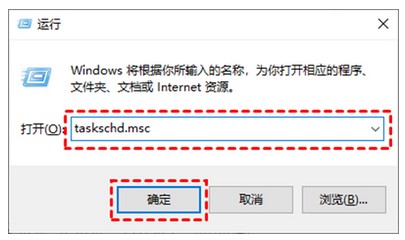
2.在工作排程器視窗中,跳到該途徑「工作排程器庫/Microsoft/Windows/WindowsUpdate」。
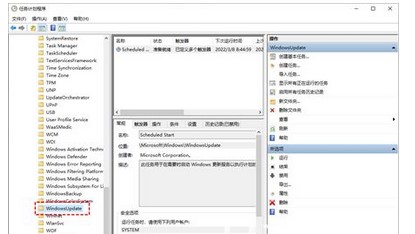
3.隨後,選定“ScheduleStart”,並在“所選選項”中點擊“停用”。
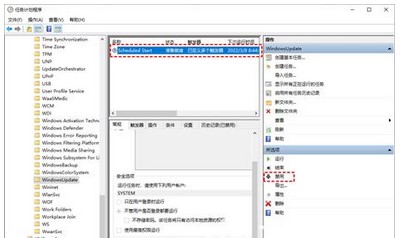
以上就是windows10如何關閉更新的內容,希望可以幫到大家。
以上是windows10怎麼關閉更新方法介紹的詳細內容。更多資訊請關注PHP中文網其他相關文章!
本網站聲明
本文內容由網友自願投稿,版權歸原作者所有。本站不承擔相應的法律責任。如發現涉嫌抄襲或侵權的內容,請聯絡admin@php.cn

熱AI工具

Undresser.AI Undress
人工智慧驅動的應用程序,用於創建逼真的裸體照片

AI Clothes Remover
用於從照片中去除衣服的線上人工智慧工具。

Undress AI Tool
免費脫衣圖片

Clothoff.io
AI脫衣器

Video Face Swap
使用我們完全免費的人工智慧換臉工具,輕鬆在任何影片中換臉!

熱門文章
Windows 11 KB5054979中的新功能以及如何解決更新問題
3 週前
By DDD
如何修復KB5055523無法在Windows 11中安裝?
2 週前
By DDD
Inzoi:如何申請學校和大學
3 週前
By DDD
如何修復KB5055518無法在Windows 10中安裝?
2 週前
By DDD
Roblox:Dead Rails - 如何召喚和擊敗Nikola Tesla
4 週前
By 尊渡假赌尊渡假赌尊渡假赌

熱工具

記事本++7.3.1
好用且免費的程式碼編輯器

SublimeText3漢化版
中文版,非常好用

禪工作室 13.0.1
強大的PHP整合開發環境

Dreamweaver CS6
視覺化網頁開發工具

SublimeText3 Mac版
神級程式碼編輯軟體(SublimeText3)




